Dash to Panel es una popular extensión de código abierto creada para el entorno de escritorio Gnome Shell, con el cual podrás modificar el tradicional lanzador de aplicaciones y la bandeja de sistema por defecto de Gnome, al instalar Dash to Panel dichos elementos se convertirán en una sola barra de tareas como suele ocurrir en otros entornos de escritorio como lo es cinnamon o Windows eliminando así la necesidad de un panel superior con lo cual obtendremos una interfaz de escritorio más limpia y minimalista, preferida por usuarios que buscan una experiencia más tradicional o diferente al estilo por defecto de Gnome que separa los elementos en distintas áreas.
En este artículo, explicaremos de manera rápida y sencilla ¿Como instalar la extensión Dash to Panel en Linux?, donde exploraremos las diversas formas de instalación existentes para la extensión Dash to panel en Ubuntu o cualquier otra distribución que use Gnome Shell. Esta guía está dirigida para todos los usuarios desde nivel básico a avanzado, por otra parte, exploraremos algunas de las características principales de Dash to Panel en Gnome.
Una de las ventajas de la extensión Dash to Panel es su código abierto, el cual permite a los desarrolladores adaptar y personalizar la extensión para ajustarla a sus necesidades. Por otra parte, Dash to Panel es compatible con otras extensiones populares de Gnome como lo es GNOME Tweak Tool (retoques), con la cual tendrás una experiencia de personalización más amplia.
Consideraciones preliminares antes de instalar Dash To Panel
Antes de instalar Dash to Panel en tu sistema Linux, hay varias consideraciones preliminares que debes tener en cuenta:
- Compatibilidad del Entorno de Escritorio: Asegúrate de que estás utilizando GNOME Shell, ya que Dash to Panel es una extensión de GNOME.
- Versión de GNOME Shell: Verifica la versión de GNOME Shell que estás utilizando, puesto que Dash to Panel puede requerir una versión mínima o puede no ser compatible con versiones muy antiguas.
- Tener instaladas las Extensiones de GNOME Shell y GNOME Tweak Tool: Confirma que tienes las extensiones de GNOME Shell Extensions y GNOME Tweak Tool instaladas en tu sistema, para poder gestionar las extensiones de GNOME puedes consultar nuestras guías de ¿Como instalar la extensión GNOME Shell en Ubuntu? Y ¿Como instalar GNOME Tweak en Ubuntu?
- Extensiones de Navegador para GNOME: Si planeas instalar Dash to Panel desde el sitio web de GNOME Extensions, necesitarás la extensión del navegador GNOME Shell Integration y el paquete
chrome-gnome-shello equivalente en tu sistema.
¿Como instalar Dash to Panel desde la web de extensiones GNOME?
Para la instalación de Dash to Panel en Linux debemos dirigirnos a la página web de Gnome Extensions y buscar la extensión o puedes dirigirte directamente a la página de la extensión Dash to Panel Extensión.
A continuación debemos pasar el interruptor de OFF a ON como lo muestra la siguiente imagen:
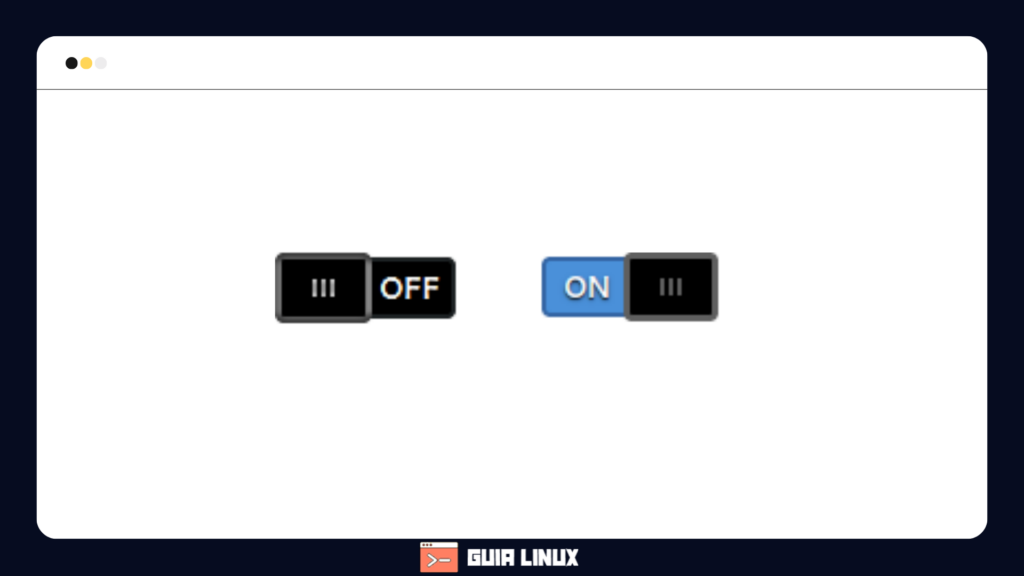
A continuación aparecerá una recuadro en el cual te pregunta si deseas instalar Dash to Panel desde gnome extensions en el cual deberemos presionar el botón de instalar y con esto automáticamente se cargará la nueva interfaz de Dash to Panel.
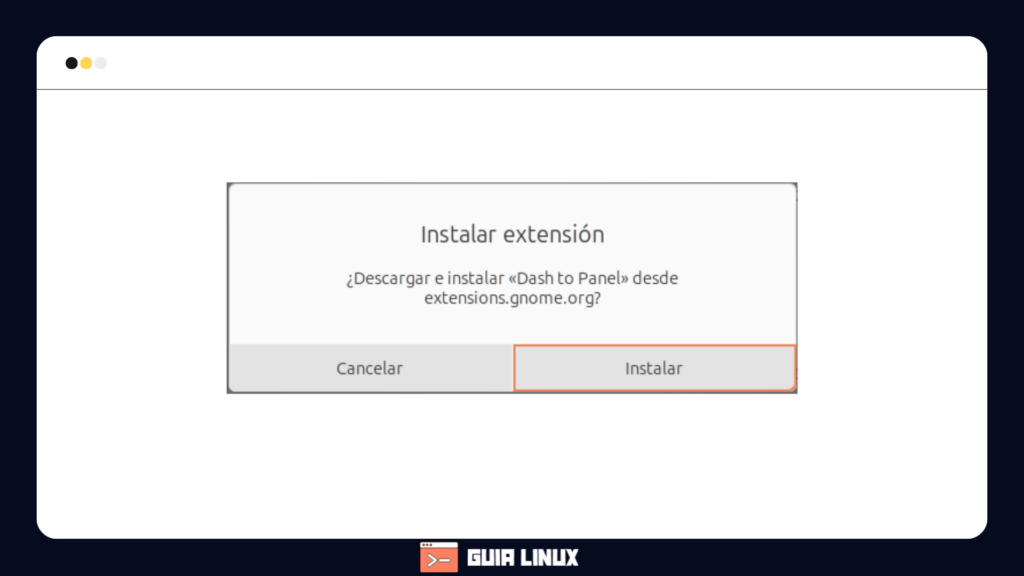
¿Como instalar Dash to Panel desde github?
Para instalar Dash to Panel desde github debemos clonar el repositorio del código fuente y compilarlo manualmente. A continuación, se mostrarán una serie de pasos para hacerlo:
Primero necesitaremos tener instalado git en nuestro sistema operativo, para ello usaremos el siguiente comando:
sudo apt install gitA continuación debemos clonar el repositorio, para eso debemos ejecutar el siguiente comando en nuestra Terminal de comandos:
git clone https://github.com/home-sweet-gnome/dash-to-panel.gitSeguidamente, deberemos navegar al directorio clonado con el siguiente comando:
cd dash-to-panelAhora procederemos al paso más importante compilar la extensión de Dash to Panel (recuerda estar dentro del directorio que se clonó) ejecutando el siguiente comando:
make installEste comando instalará la extensión en la carpeta de extensiones de tu usuario local:
~/.local/share/gnome-shell/extensionA continuación, reiniciaremos GNOME Shell, para ello presionamos ALT+F2, escribimos la letra r y presionamos enter. Si estás en una sesión Wayland, tendrás que cerrar sesión y volver a entrar.
Finalmente, habilitamos la extensión Dash to Panel utilizando GNOME Tweak Tool o la herramienta de línea de comandos gnome-extensions.
Nota: La versión de GitHub puede ser una versión de desarrollo y no necesariamente estable. Por lo tanto, si buscas estabilidad, es mejor usar la versión disponible en GNOME Extensions mencionada más arriba o en el repositorio de paquetes de tu distribución de Linux.
Posibles problemas y soluciones al instalar y usar Dash to Panel
- No puedo encontrar Dash to Panel en GNOME Tweak Tool, ¿qué hago?: Asegúrate de que has instalado correctamente las extensiones de GNOME Shell y que has reiniciado tu sesión o tu computadora después de la instalación.
- He instalado Dash to Panel, pero no aparece en mi escritorio: Verifica que la extensión esté habilitada en GNOME Tweak Tool. Si no se soluciona, intenta reinstalar la extensión y asegúrate de que estás utilizando la versión compatible con tu GNOME Shell.
- ¿Cómo puedo actualizar Dash to Panel?: Las actualizaciones se pueden realizar desde la página web de GNOME Extensions o utilizando el GNOME Tweak Tool. Siempre es recomendable mantener tu sistema y las extensiones actualizadas.
- Dash to Panel está causando un conflicto con otra extensión, ¿qué puedo hacer?: Deshabilita las otras extensiones una por una para identificar el conflicto. Una vez encontrado, puedes decidir cuál extensión prefieres usar o buscar una solución específica en foros de la comunidad.
- ¿Qué hago si Dash to Panel no es compatible con la última versión de GNOME Shell?: Puedes esperar a que los desarrolladores actualicen la extensión, lo cual es común después de un lanzamiento importante de GNOME Shell. También puedes participar en el seguimiento de errores o contribuir al desarrollo si tienes la experiencia.
- La extensión está instalada y habilitada, pero no funciona como se espera: Revisa los logs del sistema para ver si hay errores específicos. Puedes hacerlo ejecutando
journalctl /usr/bin/gnome-shellen la terminal o utilizando herramientas de diagnóstico de GNOME. - ¿Cómo puedo desinstalar Dash to Panel si ya no lo quiero usar?: Puedes desinstalarlo a través del GNOME Tweak Tool o deshabilitándolo y eliminándolo desde la página web de GNOME Extensions.
- He actualizado mi sistema y Dash to Panel dejó de funcionar: Algunas actualizaciones del sistema pueden requerir que reinstales o actualices tus extensiones. Prueba a reinstalar Dash to Panel para resolver este problema.
- ¿Dash to Panel afectará el rendimiento de mi sistema?: Dash to Panel es una extensión ligera y no debería tener un impacto significativo en el rendimiento. Si experimentas lentitud, considera revisar tu configuración o buscar ayuda en foros especializados.
- Encuentro errores al intentar instalar la extensión desde el navegador:Asegúrate de tener instalado el paquete
chrome-gnome-shello equivalente y la extensión de navegador GNOME Shell Integration. También revisa que tu navegador sea compatible.

[…] ¿Cómo Instalar Dash to Panel en Gnome? […]